来源:小编 更新:2024-10-09 02:36:14
用手机看
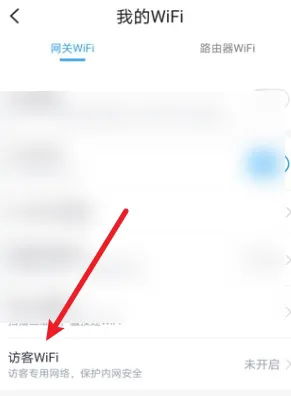
随着智能家居的普及,小翼管家摄像头成为了许多家庭的选择。它不仅能够提供家庭安全的保障,还能实时监控家中情况。如何将小翼管家摄像头连接到WiFi网络,对于一些用户来说可能是一个难题。本文将详细介绍小翼管家摄像头连接WiFi的步骤,帮助您轻松完成这一操作。

在开始连接小翼管家摄像头到WiFi之前,请确保您已经完成了以下准备工作:
拥有一台小翼管家摄像头。
一台智能手机或平板电脑,已安装小翼管家APP。
一个稳定的WiFi网络。

以下是连接小翼管家摄像头到WiFi的具体步骤:

在您的智能手机或平板电脑上打开小翼管家APP,进入首页。

在首页,点击“添加设备”按钮,进入设备添加界面。

在设备添加界面,选择“视频监控”选项,然后选择您要连接的摄像头型号。

将摄像头放置在手机或平板电脑的摄像头前,扫描摄像头上的二维码。如果扫描失败,可以手动输入摄像头二维码下的ID。
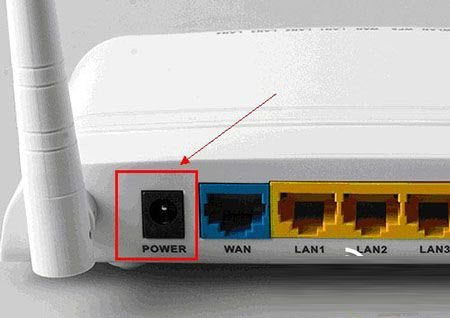
确认摄像头绿灯或蓝灯闪烁(若灯未闪烁,请参见摄像头说明书将摄像头重置),即可点击下一步进行操作。

在接入方式选择界面,您可以选择有线接入或无线接入。这里我们以无线接入为例。
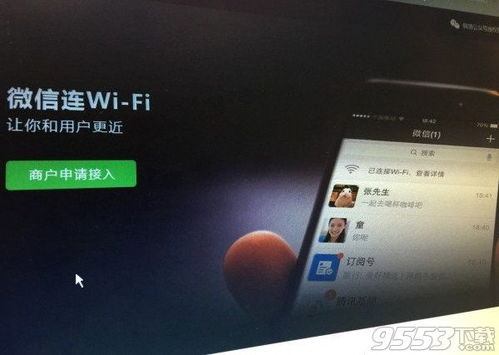
按照页面指示的WiFi名称,连接摄像头的WiFi。如果是iOS用户,需要进入手机设置页面手动进行连接。

在搜索到附近的WiFi列表后,选择已有的热点,并输入对应的WiFi密码。

网络连接成功后,请耐心等待2-3分钟,摄像头安装成功。

摄像头安装成功后,点击绑定按钮,将摄像头与用户帐号绑定。
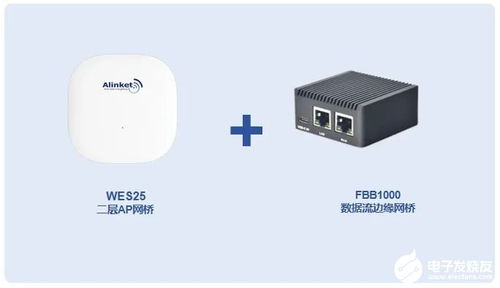
在连接小翼管家摄像头到WiFi的过程中,请注意以下事项:
确保摄像头和手机或平板电脑处于同一WiFi网络下。
在连接过程中,请勿断开摄像头与路由器的连接。
如果连接失败,请检查摄像头是否处于正常工作状态,并重新尝试连接。
通过以上步骤,您已经成功将小翼管家摄像头连接到WiFi网络。现在,您可以随时通过小翼管家APP查看家中情况,享受智能家居带来的便利。